Photoshop制作个性的牛仔布纹艺术字教程(3)
文章来源于 站酷,感谢作者 z泽z 给我们带来经精彩的文章!设计教程/PS教程/文字特效2012-11-18
步骤8 Ctrl +单击一个牛仔纹理层的缩略图来创一个选区。 点击创建新填充或调整图层图标下图层面板并选择色相/饱和度。选区将创建一个黑色的调整图层,这样它只影响纹理。 改变颜色值为10,而饱和值设置为-25。 再创建
步骤8
Ctrl +单击一个牛仔纹理层的缩略图来创一个选区。
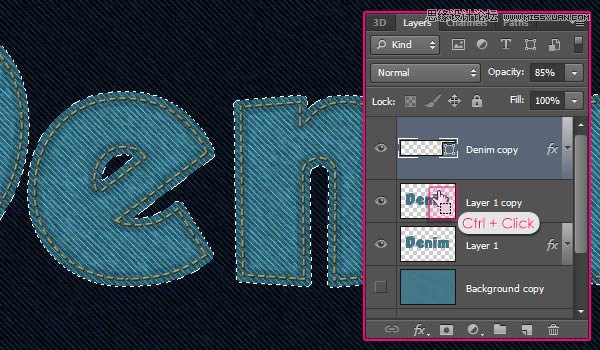
点击“创建新填充或调整图层”图标下图层面板并选择色相/饱和度。选区将创建一个黑色的调整图层,这样它只影响纹理。
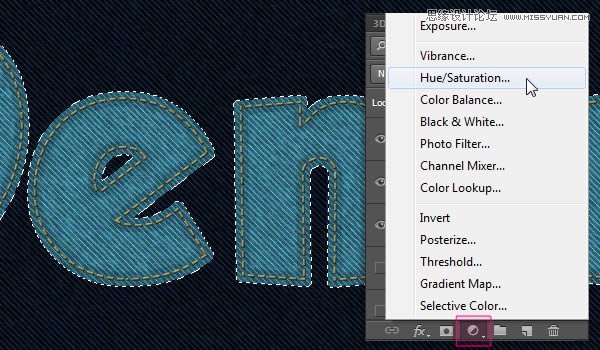
改变颜色值为10,而饱和值设置为-25。
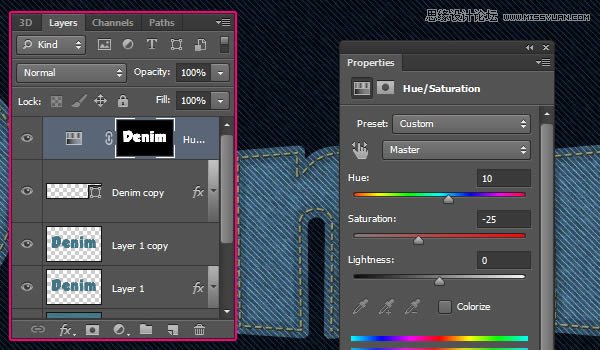
再创建一个选区,然后点击“创建新填充或调整图层”图标,选择的色阶。
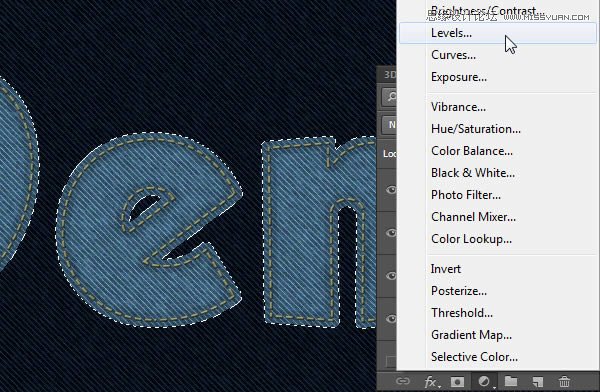
改变阴影值为30

步骤9
打开笔刷面板(窗口>刷)并选择“沙丘草”刷然后修改其设置如下所示:
刷尖形状:
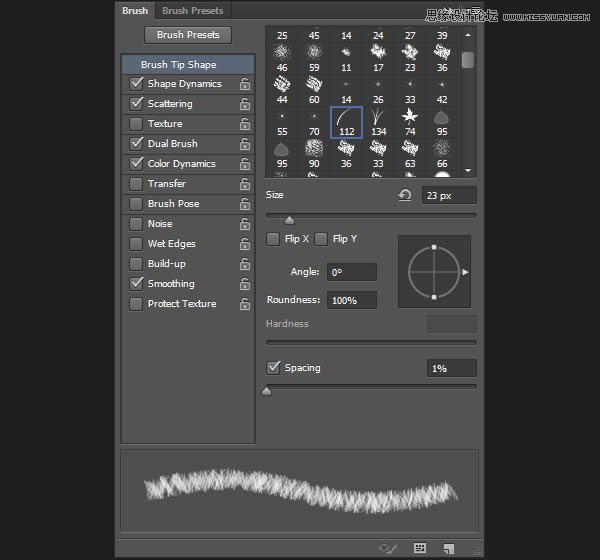
形状动态:
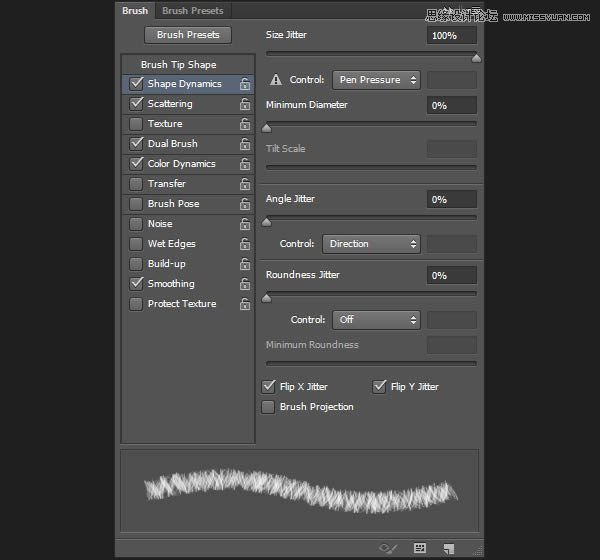
散布:
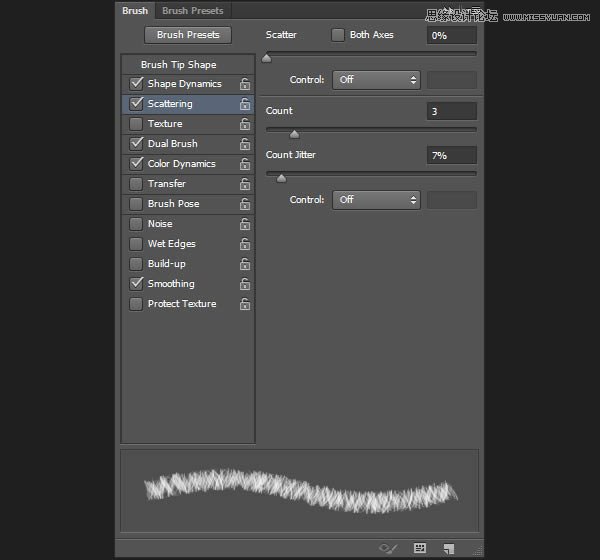
双重画笔:选择“粉笔36像素”刷。
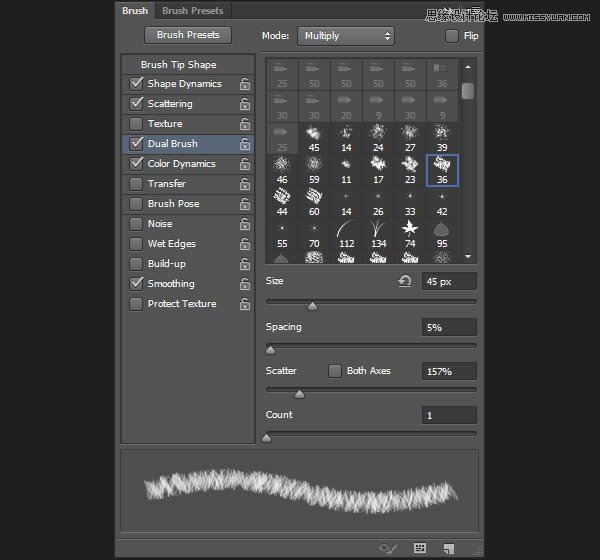
颜色动态
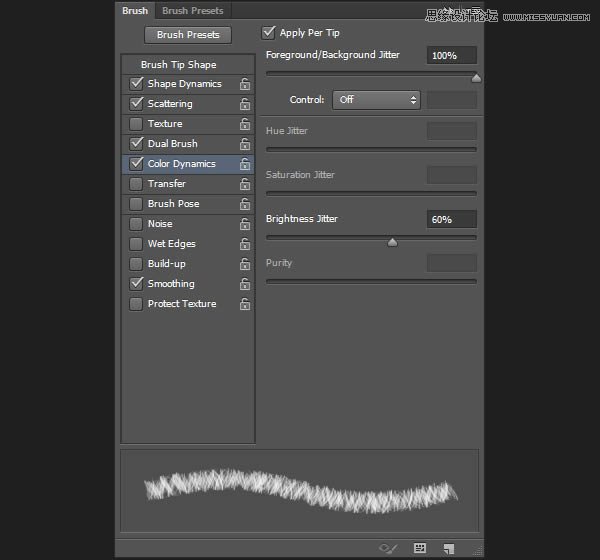
步骤10
右键单击原始文字图层,选择创建工作路径。
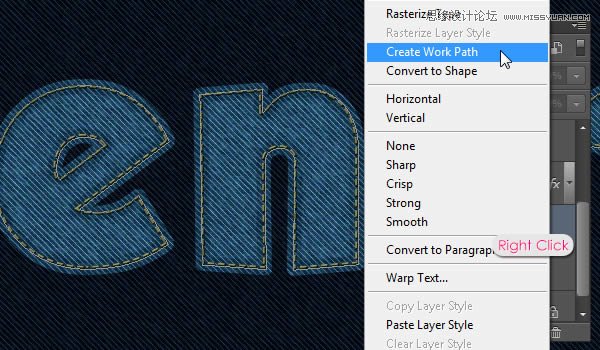
设置前景色为#597f91和背景颜色#081f30。创建一个新层介于如图所示的两个图层之间

选择直接选择工具,然后右键单击工作路径并选择描边路径。
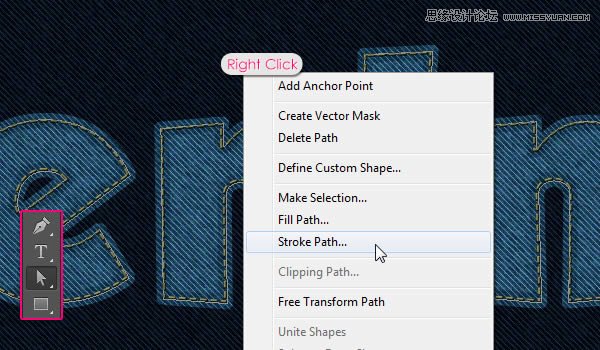
选择笔刷工具下拉菜单 如图
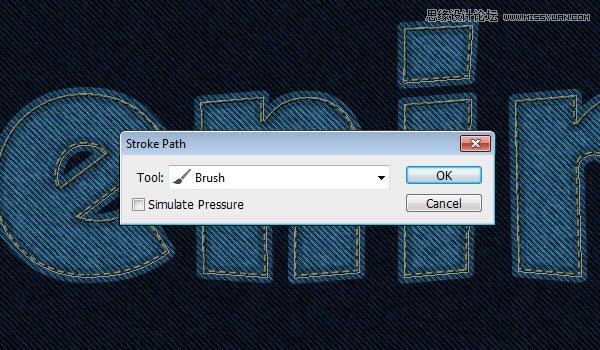
这将得到有些磨损的边缘,但他们似乎薄和分散。让他们更稠密,可以重复上一步描边路径两次。
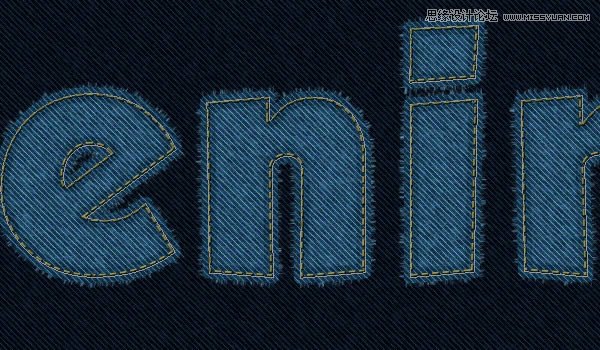
你应该得到更好、更现实的边缘现在看。回车/回到摆脱工作路径。

步骤11
双击刚才层来应用一个简单的阴影,改变颜色为#222222,距离10,扩展15,大小为10。
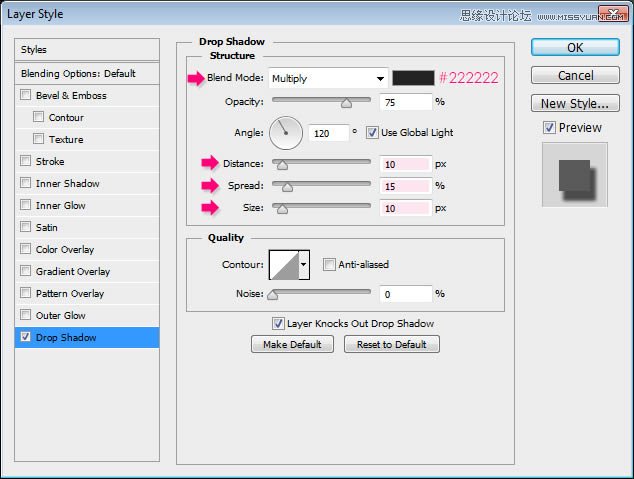
影子将增加深度的平坦纹理。(这句是翻译的不太懂可忽略)

 情非得已
情非得已
推荐文章
-
 Photoshop制作火焰燃烧的文字效果2021-03-10
Photoshop制作火焰燃烧的文字效果2021-03-10
-
 Photoshop制作金色的海报标题文字教程2021-02-22
Photoshop制作金色的海报标题文字教程2021-02-22
-
 Photoshop制作炫丽的游戏风格艺术字2021-02-22
Photoshop制作炫丽的游戏风格艺术字2021-02-22
-
 Photoshop制作立体效果的黄金艺术字2020-03-18
Photoshop制作立体效果的黄金艺术字2020-03-18
-
 Photoshop制作逼真的熔岩艺术字2020-03-15
Photoshop制作逼真的熔岩艺术字2020-03-15
-
 Photoshop通过透视制作公路上的艺术字2020-03-15
Photoshop通过透视制作公路上的艺术字2020-03-15
-
 Photoshop设计金色立体特效的艺术字2020-03-12
Photoshop设计金色立体特效的艺术字2020-03-12
-
 Photoshop制作卡通风格的手绘艺术字2020-03-09
Photoshop制作卡通风格的手绘艺术字2020-03-09
-
 银色文字:用PS图层样式制作金属字教程2019-07-22
银色文字:用PS图层样式制作金属字教程2019-07-22
-
 3D立体字:用PS制作沙发靠椅主题立体字2019-07-18
3D立体字:用PS制作沙发靠椅主题立体字2019-07-18
热门文章
-
 Photoshop制作金色的海报标题文字教程2021-02-22
Photoshop制作金色的海报标题文字教程2021-02-22
-
 Photoshop绘制逼真的粉笔字教程2021-03-05
Photoshop绘制逼真的粉笔字教程2021-03-05
-
 Photoshop制作火焰燃烧的文字效果2021-03-10
Photoshop制作火焰燃烧的文字效果2021-03-10
-
 Photoshop制作火焰燃烧的文字教程2021-03-05
Photoshop制作火焰燃烧的文字教程2021-03-05
-
 Photoshop制作暗黑破坏神主题金属字教程2021-03-16
Photoshop制作暗黑破坏神主题金属字教程2021-03-16
-
 Photoshop制作炫丽的游戏风格艺术字2021-02-22
Photoshop制作炫丽的游戏风格艺术字2021-02-22
-
 Photoshop制作暗黑破坏神主题金属字教程
相关文章1812021-03-16
Photoshop制作暗黑破坏神主题金属字教程
相关文章1812021-03-16
-
 Photoshop制作火焰燃烧的文字效果
相关文章2082021-03-10
Photoshop制作火焰燃烧的文字效果
相关文章2082021-03-10
-
 Photoshop绘制逼真的粉笔字教程
相关文章2642021-03-05
Photoshop绘制逼真的粉笔字教程
相关文章2642021-03-05
-
 Photoshop制作火焰燃烧的文字教程
相关文章1882021-03-05
Photoshop制作火焰燃烧的文字教程
相关文章1882021-03-05
-
 Photoshop制作金色的海报标题文字教程
相关文章3742021-02-22
Photoshop制作金色的海报标题文字教程
相关文章3742021-02-22
-
 Photoshop制作炫丽的游戏风格艺术字
相关文章1692021-02-22
Photoshop制作炫丽的游戏风格艺术字
相关文章1692021-02-22
-
 Photoshop制作彩色手写字教程
相关文章20042020-09-28
Photoshop制作彩色手写字教程
相关文章20042020-09-28
-
 Photoshop制作夏季水花艺术字教程
相关文章16862020-07-09
Photoshop制作夏季水花艺术字教程
相关文章16862020-07-09
